本文章以機器翻譯產生。
洞察:目標
JT
目標是一個很好的方式來跟踪你的銷售目標,確保你和你的團隊持續達成經營業務所需的目標。
在 Pipedrive 中,目標 功能位於 洞察 允許你跟踪你的 交易 和 活動 進展,為你提供最佳的銷售努力的洞察。
```html
選擇目標類型
要在 Pipedrive 中添加目標,請進入 "洞察 + 目標"。
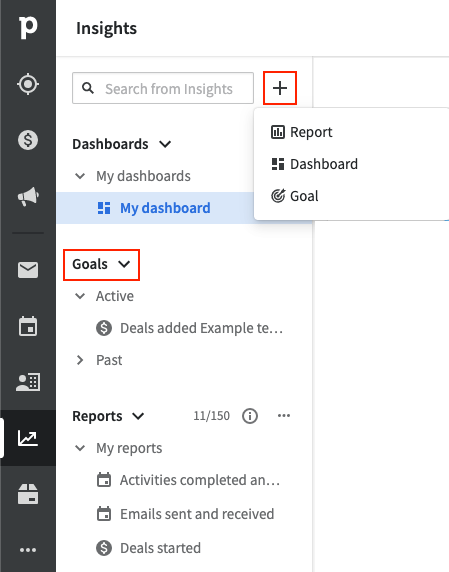
注意: 管理員用戶可以創建公司、團隊和個人目標。經理(專業版和企業版計劃)可以為他們所管理的團隊創建團隊目標,並為他們所管理的用戶創建用戶目標(如果已啟用權限)。所有用戶都可以為自己創建個人目標。
您可以選擇從以下類型創建目標:
- 新增交易 – 基於新增到您帳戶的交易數量或價值。
- 進度交易 – 基於進入某個管道階段的交易數量或價值。交易進度目標也會出現在管道視圖中。
- 贏得交易 – 基於總共贏得的交易數量或價值。按價值贏得的交易也會出現在收入預測報告中。
- 新增活動 – 根據新添加的活動數量按類型。
- 完成活動 – 基於標記為完成的活動數量。
- 收入預測 – 根據未關閉和已贏得交易的加權價值(僅限專業版計劃)
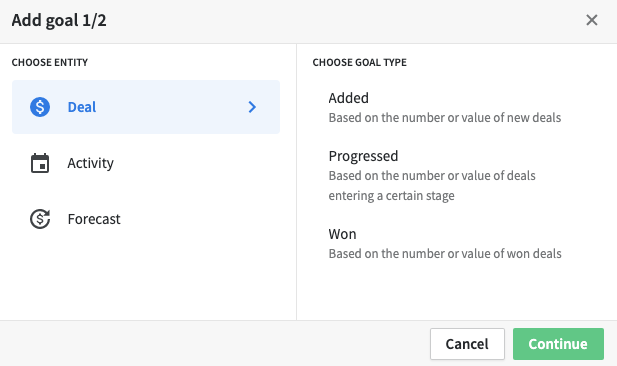
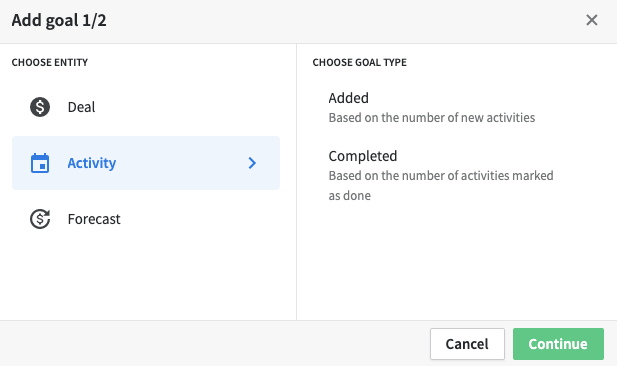
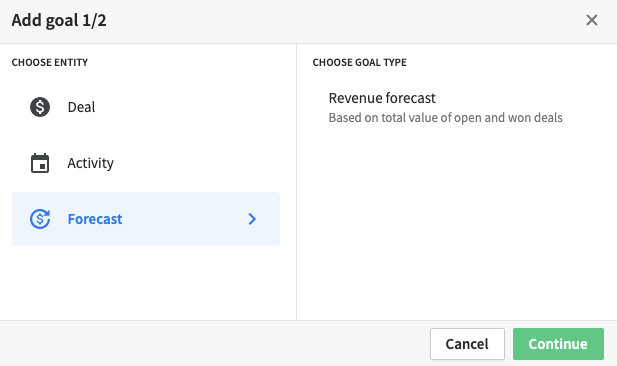
```html
填寫目標詳細信息
建立目標時,您需要提供有關該目標的某些信息。
- 指派人 – 目標可以指派給特定用戶或整個公司。如果您使用的是專業版或企業版計劃,也可以將目標指派給團隊。
- 管道 – 您可以選擇一個或多個管道來適用於該目標,或讓其適用於所有管道。
- 活動類型(活動)– 選擇一個或多個活動類型,您希望目標能反映出來。
- 跟踪指標(交易)– 您可以按交易價值或交易數量來跟踪您的交易目標。
- 間隔 – 設定目標的頻率。目標可以按周、按月、按季或按年來衡量。
- 目標持續時間 – 您希望目標何時開始和結束。如果您的目標沒有結束日期,可以將此字段留空。
-
預期結果 – 針對所選目標類型的目標。預期結果會自動反映您所選的間隔。該值不可為空。
注意:如果檢測到重複,您將無法創建目標。如果有一個目標的所有屬性均相同(除了間隔和預期結果),則會發生重複。
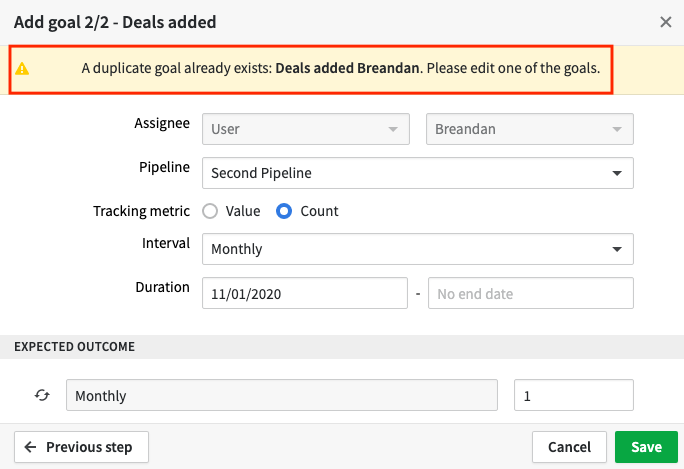
新增交易–
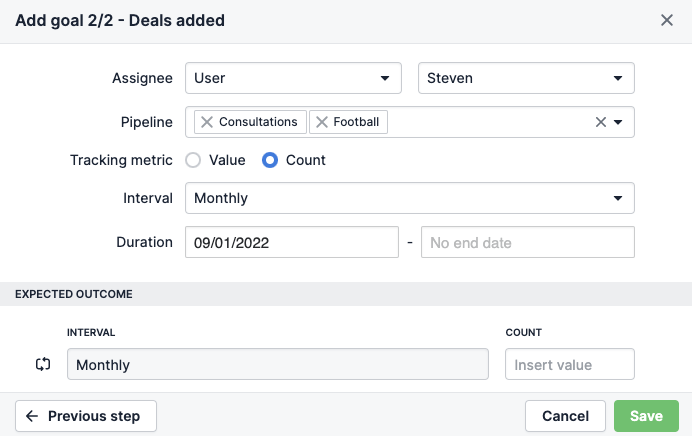
進展中的交易–
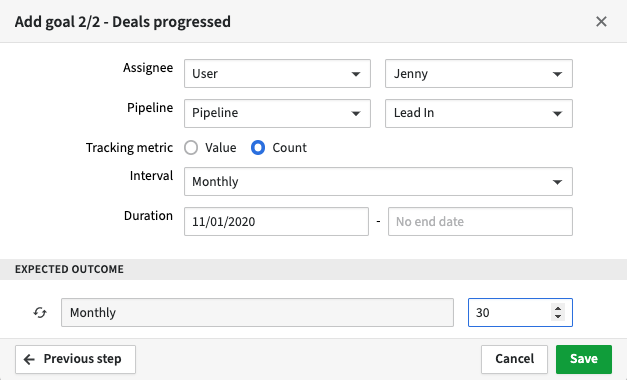
贏得的交易–
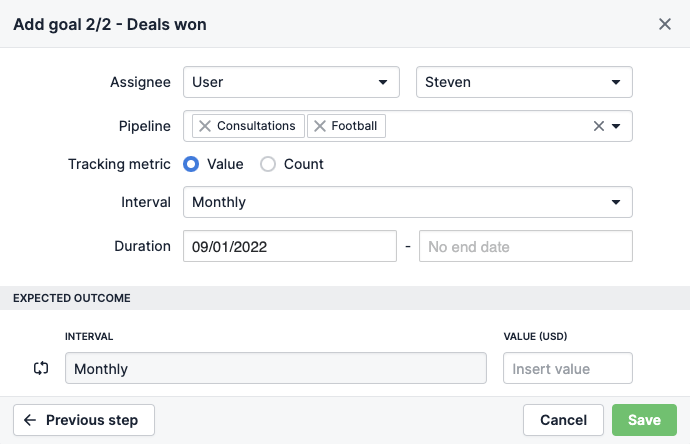
完成的活動–
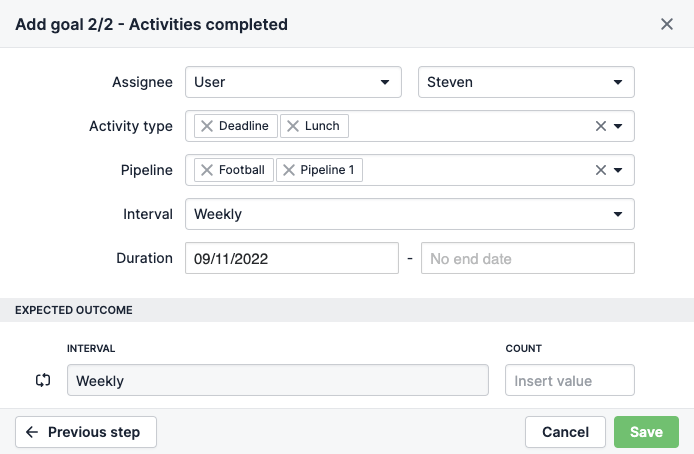
新增活動–
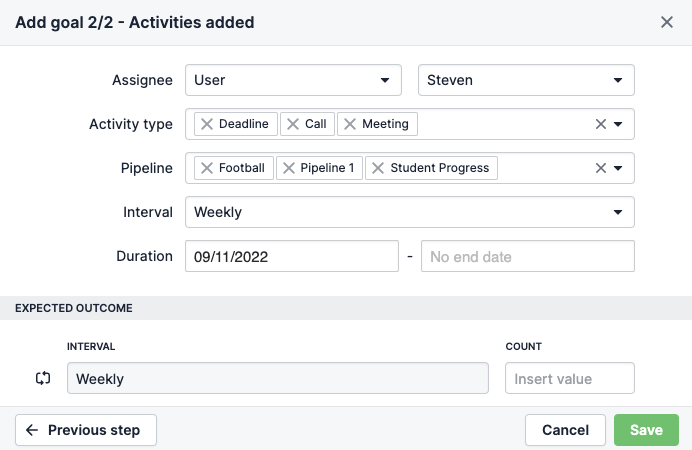
點擊 "保存" 來創建您的目標。
注意: 可選擇多種活動類型和管道來設置新增的活動、完成的活動、贏得的交易和新增交易的目標類型。
``````html
追蹤和更新您的目標
您的新目標將顯示在您的 Insights 導覽中的 目標 部分。在最上方,您將看到您的目標詳細信息,並且如果您將鼠標懸停在圖表上,您可以查看目標的進展情況。這些報告將實時更新,因此您將始終看到最新數據。
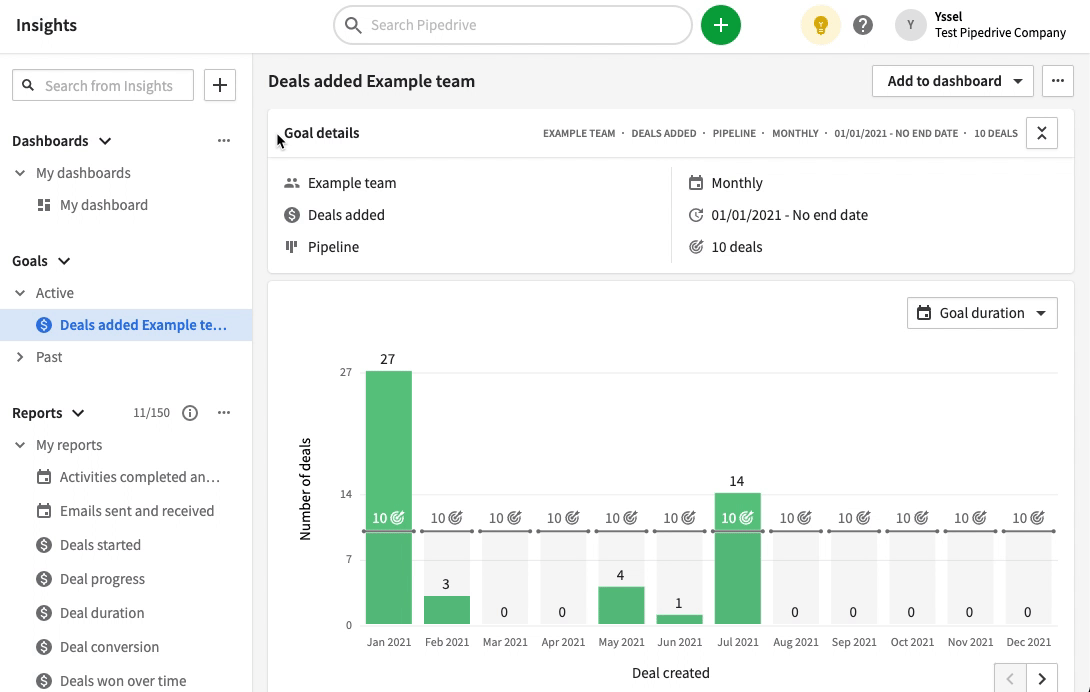
點擊圖表中的 數據點 以以列表格式打開並導出。
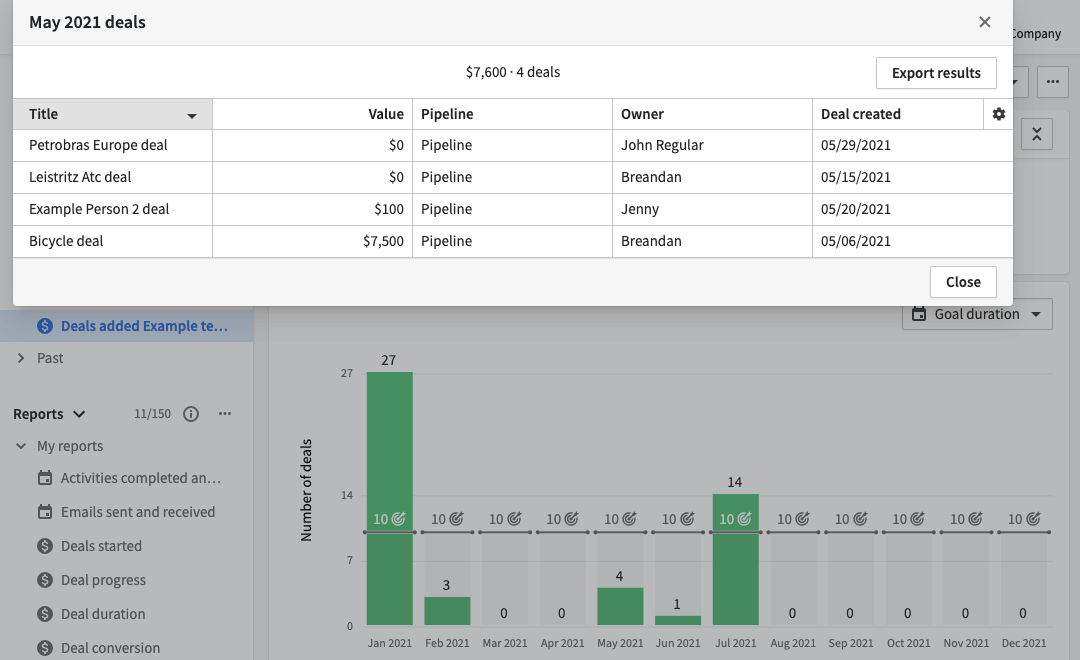
要編輯您的目標詳細信息,請點擊目標詳細信息部分中的 鉛筆圖標。
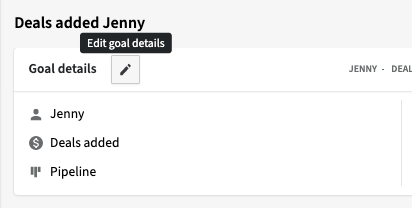
您可以通過點擊右上角的 "..." 按鈕來重新命名或刪除您的目標。
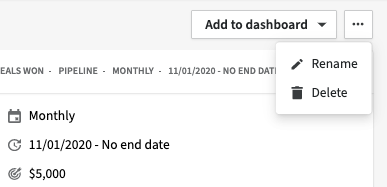
將目標添加到您的儀表板
您可以通過點擊 "添加到儀表板" 來將目標添加到您的儀表板,並選擇一個儀表板。
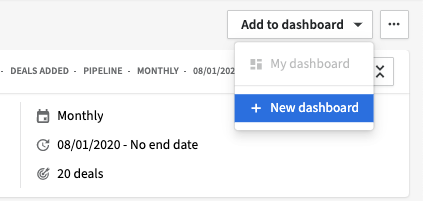
您也可以將目標直接拖動到您的儀表板。
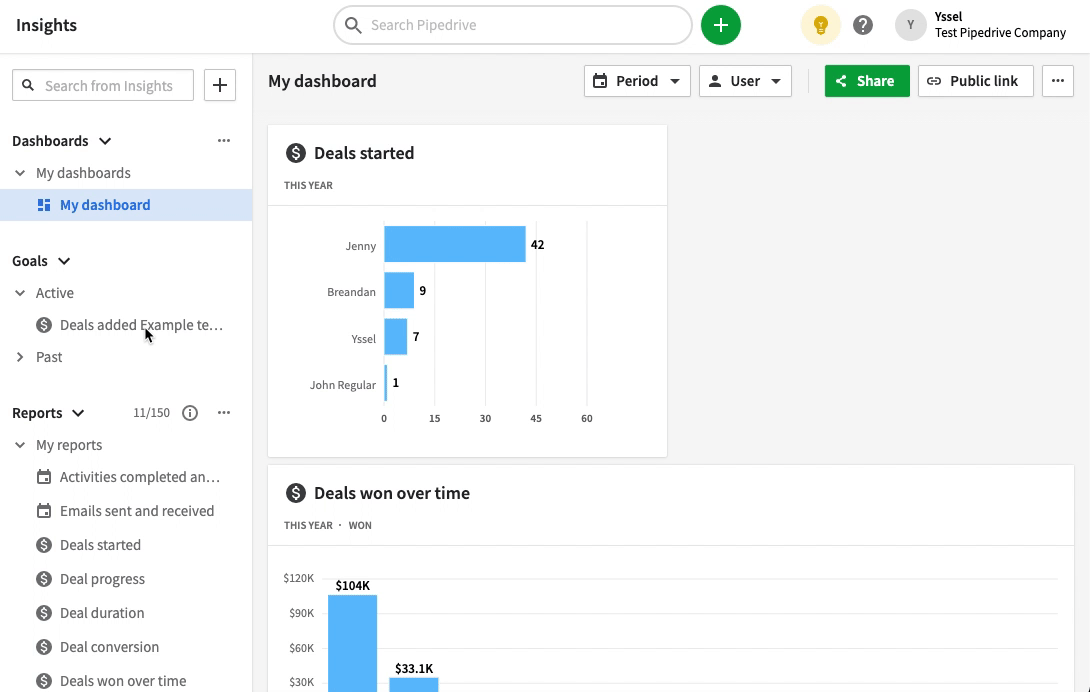
```html
權限設置
用戶查看目標的能力取決於他們的角色和權限設置:查看公司的統計數據和查看其他用戶的統計數據。
- 普通用戶可以查看公司、其他用戶和團隊目標,前提是兩個權限都開啟。他們始終可以查看自己團隊的目標。
- 團隊經理可以查看公司、其他用戶和團隊目標,前提是兩個權限都開啟。他們始終可以查看自己團隊的目標。
- 管理用戶始終可以查看公司、用戶和團隊目標。
然而,即使啟用了這些權限設置,普通用戶仍然無法新增、編輯或刪除其他用戶的目標。只有當團隊經理的團隊中有其他用戶並且啟用了兩個權限時,他們才能新增、編輯或刪除其他用戶的目標。
| 管理用戶 | 團隊經理 | 普通用戶 | |
| 用戶目標 | ✔️ | ✔️ | ✔️ |
| 團隊目標(專業計劃) | ✔️ | ✔️ | |
| 公司目標 | ✔️ |
這篇文章有幫助嗎?
是
否